С участием Google Chrome С достаточным количеством функций, чтобы выделить его среди остальных, или, возможно, более удобным, с достаточным количеством функций, чтобы привлечь к нему все внимание. Что вам нравится в быстром браузере, который также имеет тенденцию шпионить за вами и направлять ваши данные в экосистему Google (всегда есть Firefox или Tor, если вас беспокоит ваша конфиденциальность), но с точки зрения приоритета надстроек, настройка и функциональность, ничто из этого не имеет себе равных.

Среди наименее доступных настроек в Набор функций Главное в Google Chrome - это флаги, где вы найдете базу данных функций, которые могут улучшить ваш браузер так, как вы не думаете, что это возможно, но не полностью функционально. Здесь, в этой теме, мы собираемся показать вам восемь лучших флагов Chrome, чтобы добавить забавную настройку, которая вам подходит.
Как получить доступ к флагам Chrome
Прежде чем использовать любой из этих флагов Chrome, вам сначала нужно узнать, как получить к ним доступ. записывать хром: // флаги в адресной строке Chrome и коснитесь Enter. Вы увидите большой список флагов Chrome с предупреждением о том, что эти функции работают нестабильно.
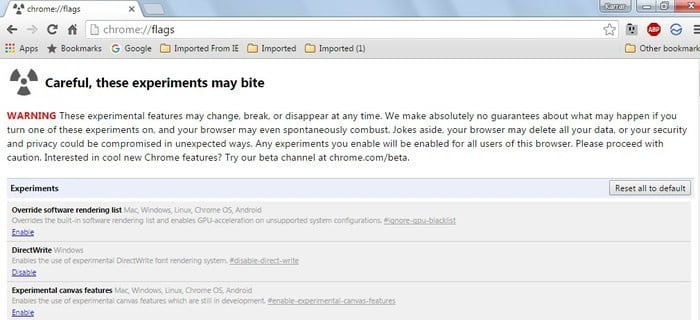
Здесь вы можете использовать функцию «поиск»(Ctrl + F) в Chrome, чтобы быстро найти перечисленные ниже функции. Я также добавлю адрес ссылки в конце каждой функции, которую вы можете вставить прямо в адресную строку Chrome, чтобы получить доступ к этой функции, не выполняя поиск.
1- Отображение заголовков страниц в предложениях омнибокса
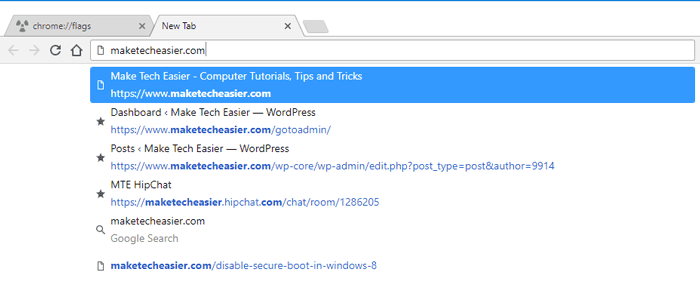
Если вы готовы пожертвовать небольшим пространством в пользу ясности при вводе данных в омнибокс Chrome, это может сработать для вас. при беге »Вертикальная компоновка пользовательского интерфейса омнибоксаПредлагаемые поля для заголовка страницы будут отображаться в дополнение к заголовку ссылки (более двух строк), что сделает его более видимым для страницы, на которую вы хотите перейти при выборе. Это относится не только к страницам верхнего уровня, но и к страницам внутри сайта.
Взгляните и посмотрите, не хотите ли вы добавить эту функцию.
2. Автоматически избавляться от открытых вкладок.
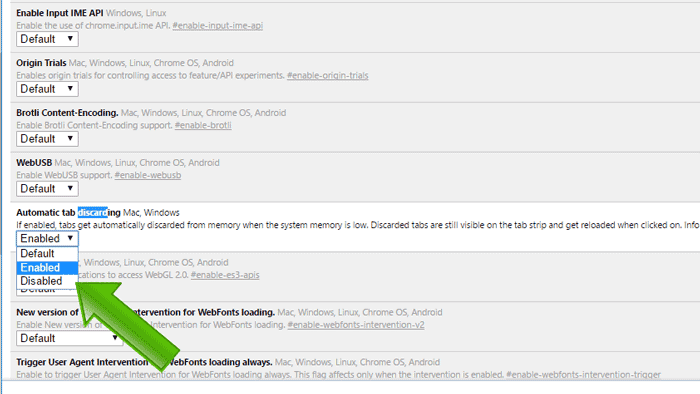
Открытие тридцати вкладок одновременно, поскольку вы не используете двадцать девять из них, - это огромная трата системной памяти и ресурсов, особенно если у вас недорогой ПК. Вы должны включить эту функцию ».Автоматическое удаление вкладки».
Не волнуйтесь, это не означает, что вкладки будут закрыты, это скорее означает, что они по-прежнему будут отображаться в верхней части браузера. Это просто означает, что он остается «спящим» и не использует системную память, пока вы не нажмете на него снова.
3. Использование интерфейса «Материальный дизайн».
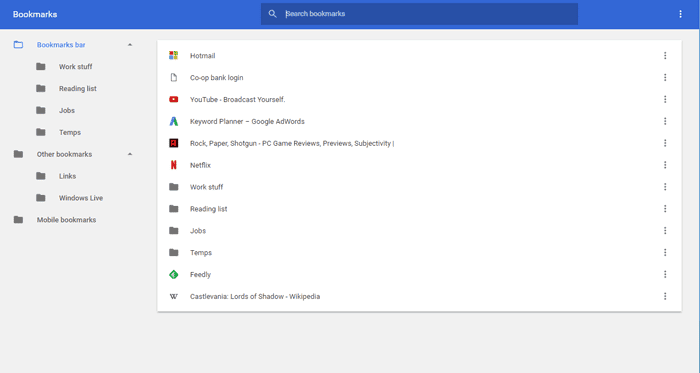
Вдохновленный бумажными карточками, предлагает чистый интерфейс, который больше подходит для сенсорных экранов, чем стандартный пользовательский интерфейс. Всего существует более десяти флагов для Chrome, которые изменяют различные элементы Chrome на тему Material Design, включая страницу истории, расширения, закладки и страницу политики, а также элемент, который отображает Material Design в остальной части пользовательского интерфейса. .
Лучший способ найти все это во флагах - нажать Ctrl + F на странице «Флаги», затем напишите «материалав поле поиска и прокрутите их таким образом, чтобы включить его.
4. Включите плавную прокрутку.
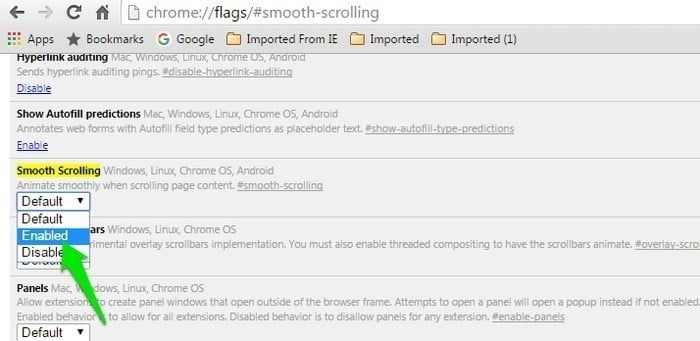
Как следует из названия, эта функция позволяет плавно прокручивать контент. При прокрутке в Chrome с помощью мыши или клавиш со стрелками анимация немного заикается. По моему опыту, из-за этого сложно одновременно просматривать контент и легко читать (плохо для скетчей). С включенной опцией плавной прокрутки вы просто почувствуете себя профессионалом.
Вам просто нужно искатьПлавная прокрутка»Или просто напишите chrome: // flags / # плавная прокрутка в адресной строке, чтобы получить к нему прямой доступ. Вы можете включить его, используя раскрывающееся меню под ним.
5. Быстрое отключение вкладок.

Chrome отображает небольшой значок динамика в левой части вкладок, внутри которых есть воспроизведение звука. Это позволяет быстро найти источник звука и отключить или отключить его. Если эта функция Chrome включена, значок динамика будет действовать как кнопка отключения звука, поэтому вы можете нажать на нее, чтобы быстро отключить звук на вкладке, не заходя в нее. Конечно, вы можете щелкнуть вкладку правой кнопкой мыши и выбрать «вкладка отключения звукаЧтобы отключить звук, но это намного быстрее, не отвлекаясь.
Ищите особенностьВкладка управления звуковым отключением пользовательского интерфейсаили введите chrome: // flags / # enable-tab-audio-muting чтобы получить к нему прямой доступ. Нажмите кнопку "Давать возможность" ниже, чтобы включить его.
6. Включите быстрое закрытие вкладки / окна.
Когда этот флаг установлен, все закрытые вкладки и окна будут немедленно закрыты без каких-либо задержек. Это не значит, что они позволяют пропустить процесс закрытия. Что он делает, так это скрывает вкладку сразу, как только вы ее закрываете. Процесс выключения по-прежнему происходит в фоновом режиме, о чем вы даже не подозреваете.
Это определенно ускоряет просмотр, даже если на самом деле ничего не ускоряется. Вы можете быстро закрыть все вкладки, которые хотите закрыть, и продолжить работу, пока закрытие вкладок завершается в фоновом режиме, не мешая вашей работе.
Искать "Быстрое закрытие вкладки / окна”Или введите хром: // флаги / # включить-быстро выгрузить чтобы получить к нему прямой доступ. Нажмите кнопку "Давать возможность" ниже.
7. Включите экспериментальный протокол QUIC.
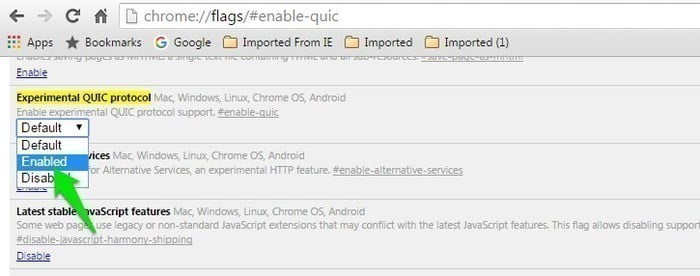
QUIC - это новый протокол связи, созданный Google, который все еще находится в стадии разработки. Предполагается, что QUIC представляет собой смесь протоколов TCP и UDP, которая в то же время намного быстрее и безопаснее. Обычно, когда мы находимся в TCP или UDP-соединении, требуется несколько маршрутов к серверу до установления стабильного соединения (что требует времени), после чего он готов к обмену данными. Основная цель протокола QUIC - сделать только один процесс передачи для установления соединения и запуска процесса обмена данными, тем самым увеличивая общую скорость просмотра и скорость обмена данными.
В Chrome вы можете включить протокол QUIC, чтобы начать использовать его прямо сейчас и ускорить просмотр. Найдите особенностьЭкспериментальный протокол QUIC, ”Или введите хром: // флаги / # включить-quic чтобы получить к нему прямой доступ. Используйте раскрывающееся меню ниже, чтобы включить его.
8. Включите генерацию пароля.
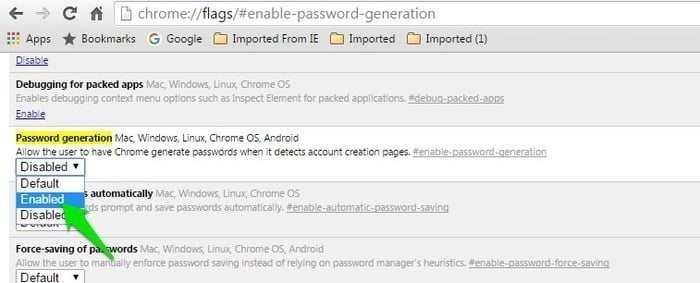
Когда эта функция включена, Chrome автоматически генерирует надежный пароль при обнаружении страницы подписки. Эта ручная функция поможет вам Создайте надежный пароль Без помощи сторонних инструментов. Искать "Генерация пароляили введите chrome: // flags / # enable-password-generation чтобы получить к нему прямой доступ. Вы должны включить его из раскрывающегося меню.
Дополнительное преимущество
На той же странице Chrome Flags вы также можете включить режим Chrome офлайн Это позволяет вам получать доступ к уже посещенным веб-сайтам без необходимости подключения к Интернету.
Заключение
Это лишь некоторые из функций Chrome Flags, которые улучшат опыт просмотра. Хотя есть десятки других флагов, которые можно попробовать, мы не рекомендуем беспорядочную работу с ними, если вы точно не знаете, что делаете. Эти экспериментальные функции могут помешать нормальному просмотру веб-страниц и, возможно, привести к потере данных, поэтому будьте очень осторожны и включайте только то, что мы упомянули выше.
Есть ли у вас какие-нибудь любимые флаги, которые вы хотели бы видеть в этой ветке? Дайте нам знать об этом в комментариях!







